На этой странице мы расскажем о лучшей программе для восстановления файлов Adobe Illustrator. Скачайте бесплатную программу восстановления данных и следуйте нашему руководству, чтобы с лёгкостью вернуть файлы, потерянные при сбое Adobe Illustrator.
«Я использую Illustrator CC, и у меня возникла проблема. Вопрос: как и где я могу восстановить файл Illustrator после того, как произошёл сбой во время работы Illustrator CC? Где установить параметры автосохранения на случай, если я снова потеряю файлы из-за сбоя приложения?»
Сбой Adobe Illustrator
При работе с Illustrator иногда происходит сбой редактора. Это в основном вызвано функцией автосохранения. Вы спросите почему? Когда функция восстановления данных включена, Illustrator может приостановить работу во время резервного копирования больших или сложных файлов. Если во время процесса сохранения что-то пошло не так, то Illustrator зависает, а затем программа вылетает.
И файл иллюстратора, в котором вы работали, очевидно, пропадёт. В большинстве случаев требуется довольно много времени для выполнения векторного дизайна, трехмерного рендеринга и перспективного рисования в программе Illustrator. Никому не захочется позволить потери данных случиться.
Эффект свечения в Adobe Illustrator, быстро и просто!
Измените параметры восстановления данных, чтобы устранить проблему сбоя Illustrator.
- Перейдите в Настройки — > Обработка файлов и буфер обмена — > Восстановление данных.
- Установите флажок на «Автоматически сохранять данные восстановления», чтобы включить восстановление данных;
- Установите интервал времени «xx минут» для автоматического сохранения файла;
- Выберите место, где Illustrator хранит файлы резервных копий;
- Установите флажок «Отключить восстановление данных для сложных документов», чтобы предотвратить прерывание рабочего процесса и сбой Illustrator.
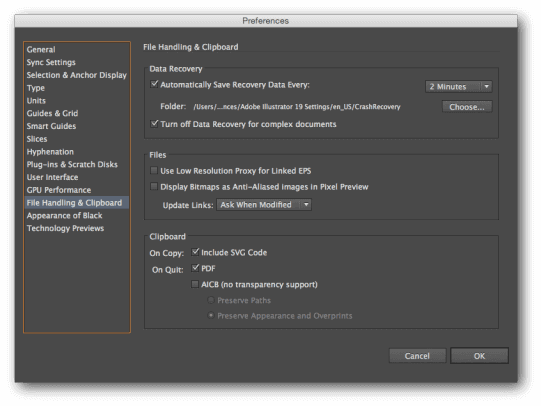
Восстановление файла Illustrator с помощью автоматического восстановления или программы EaseUS
К счастью, есть и другие способы восстановить потерянный файл Illustrator после сбоя приложения. Вы можете попытаться восстановить потерянный файл из резервных копий или использовать лучшее программное обеспечение для восстановления файлов Adobe. Уверен, как минимум один из них поможет вам обеспечить сохранность ваших файлов Illustrator.
Способ 1. Восстановление файла Illustrator из резервных копий
По умолчанию файлы резервных копий обычно хранятся в C:Users\AppDataRoamingAdobeAdobe Illustrator [ваша версия Adobe Illustrator] Settingsen_USAIPrefs;
Шаг 1. Откройте файл настроек в текстовом редакторе, таком как блокнот;
Шаг 2. Найдите следующий раздел текста в файле настроек, который теперь открыт в текстовом редакторе: / aiFileFormat
Шаг 3. Измените значение «enableContentRecovery «с «0» на «1». Если запись конфигурации «enableContentRecovery» не найдена в разделе «/aiFileFormat», добавьте «/enableContentRecovery 1».
Объемные элементы в Adobe Illustrator #shorts
Шаг 4. Сохраните файл без изменения имени или добавления расширения к имени файла.
Способ 2. Восстановите файл Illustrator с помощью мастера восстановления данных EaseUS
В применение первого метода могут возникнуть трудности. Он и правда сложноват для обычного пользователя. Позвольте же программе восстановления данных с лёгкостью найти ваши файлы, а затем восстановить их.
Если же найти резервные копии в ручную не получается, то EaseUS Мастер Восстановления быстро обнаружит нужные файлы за вас. Помните, что вы можете восстановить только предыдущую версию потерянного файла Illustrator, так как восстановление данных Illustrator не поддерживает полное восстановление. В случае сбоя между интервалами восстановления может произойти потеря данных.
1. Загрузите и установите на свой компьютер EaseUS Data Recovery Wizard.

2. Используйте установленную программу для поиска и восстановления потерянных данных. Выберите раздел диска или папку, из которой «пропали» ваши данные. Затем нажмите кнопку «Сканировать».

3. Когда сканирование будет завершено, найдите в списке результатов нужные вам файлы и папки.
Выберите их и нажмите кнопку «Восстановить». При выборе места для сохранения восстановленных данных не следует использовать тот же диск, который вы сканировали!

Последние статьи — Также в программе EaseUS
Источник: www.easeus.ru
Выявленные неполадки в Illustrator
Узнайте о выявленных неполадках и ограничениях в последнем выпуске Illustrator.
Происходит ли сбой Illustrator в macOS Ventura (13.0, 13.1, 13.2)?
Illustrator может аварийно завершить работу в macOS 13.0, 13.1 и 13.2 из-за неисправности модуля dyld. Чтобы устранить эту ошибку, выполните обновление до версии macOS Ventura 13.3.
Происходит ли сбой Illustrator в ОС Windows?
Если вы используете антивирус Trend Micro, обновите его до версии 17.0 или более поздней. Если проблема не исчезает, добавьте Illustrator в Списки исключений в настройках Trend Micro.
Illustrator 27.3 (выпуск за февраль 2023 г.)
Проблема: если вы используете чжуинь в качестве метода ввода с экранной клавиатуры для традиционного китайского языка в macOS, вы можете столкнуться с такими проблемами, как повторяющиеся или неразборчивые символы.
Временное решение:
Выберите меню Apple > Системные настройки > Клавиатура .
Выберите вкладку Источники ввода
Нажмите + , чтобы открыть список языков.
Выберите Традиционный китайский и добавьте любой из методов ввода, кроме чжуинь.

Illustrator 26.0 (выпуск за октябрь 2021 г.)
Проблема: не удается запустить Adobe Illustrator 26.0.
Временное решение: если вы используете антивирусное программное обеспечение Trend Micro, обновите его до версии 17.0 или выше. Если проблема не исчезнет, добавьте Illustrator в список исключений в настройках приложения.
Некоторые ограничения при работе с 3D-эффектами
- Для предварительного просмотра в реальном времени требуется графический процессор
Средство визуализации, используемое по умолчанию, также известное как предварительный просмотр в реальном времени, требует графический процессор, для того чтобы работать в режиме реального времени.
- Стекирование 3D-эффектов
Стекирование нескольких экземпляров 3D-эффекта на объекте не поддерживается. Если вы попытаетесь добавить 3D-эффект к объекту, к которому уже применен 3D-эффект, вы получите сообщение об ошибке.
- Экспортировать как OBJ-файл
Вы можете экспортировать 3D-эффект как 3D-модель в формате OBJ. Файл OBJ не включает материалы, а включает только форму объекта.
- Рисование в реальном времени
Включите настройку рисования в реальном времени для оптимальной работы с 3D-эффектами.
[Только Windows] Illustrator 25.2 (выпуск за февраль 2021 г.)
Если Illustrator версии 25.2 аварийно завершает работу, попробуйте сделать следующее:
Источник: helpx.adobe.com
Неизвестная ошибка привела к успешному завершению операции иллюстратор
Столкнувшись с проблемой, когда в Illustrator отображается диалоговое окно Обнаружена неизвестная ошибка?, узнайте о возможных причинах и временных решениях.
Эта проблема возникает при попытке сохранить файл в Illustrator в формате .ai. Чтобы решить проблему, начните использовать временные решения в указанном ниже порядке. Попробуйте сохранить файл после применения каждого временного решения и переходите к следующему, если проблема не устранена.
Сохраните файл в формате PDF.
Сначала сохраните файл в формате PDF, затем сохраните файл в формате .ai.
Исправление проблем с текстом/шрифтами в файле
- Преобразуйте интерактивный текст в документе в контуры и попробуйте сохранить файл.
- Измените шрифт или исправьте поврежденные шрифты в файле.
Попробуйте снова сохранить документ и проверьте, не возникает ли проблема.
Измените настройки файла
Проверьте, существуют ли какие-либо имеющиеся настройки для оптимизации файлов, которые мешают сохранению файла.
Выполните действия, описанные ниже.
- Откройте Настройки, нажав Cmd+K или Control+K.
- Перейдите к разделу Обработка файлов и буфер обмена.
- Снимите флажок Оптимизировать открытие файлов для экономии времени в медленных сетях (Beta)
- Снимите флажок Сохранить в фоновом режиме, затем нажмите ОК.
Попробуйте снова сохранить документ и проверьте, не возникает ли проблема.
Изменить настройки PDF
Проверьте, нет ли проблем с предустановками PDF по умолчанию или настроенными предустановками PDF в системе.
Выполните действия, описанные ниже.
Если вы используете предустановки PDF по умолчанию
- Перейдите в папку пользовательских предустановок:
Windows:appdataAdobeAdobe PDFSettings
macOS: ~/Library/Application Support/Adobe/Adobe PDF/Settings - Переименуйте папку Settings в Settings old и создайте папку Settings в том же расположении.
- Запустите Illustrator и попробуйте сохранить документ.
Если вы используете пользовательские предустановки PDF
- Перейдите к разделу Правка > Предустановки Adobe PDF.
- Определите пользовательские стили, использующие совместимость с PDF версии 1.3.
- Закройте приложение Illustrator.
- Перейдите в папку пользовательских предустановок:
Windows:appdataAdobeAdobe PDFSettings
macOS: ~/Library/Application Support/Adobe/Adobe PDF/Settings - Удалите предустановки версии 1.3 из папки предустановок.
- Запустите Illustrator и попробуйте сохранить документ.
Попробуйте снова сохранить документ и проверьте, не возникает ли проблема.
Пришлите нам свои файлы
Присоединяйтесь к обсуждению
Если у вас есть вопросы или идеи, которыми вы хотели бы поделиться, присоединяйтесь к беседе в Сообществе Adobe Illustrator. Мы будем рады узнать ваше мнение.
Sorry about this trouble. You may try the steps suggested in this help article (https://helpx.adobe.com/illustrator/kb/plugin-missing-issue.html) for Error: «The operation cannot complete because of an unknown error. [CANT]» and let us know how it goes.
For Error: «An error while processing the appearance of an object» — If copying content to a new file didn’t work, then you may try saving the file as PDF as editable and open that PDF in Illustrator, and then try editing it. If this doesn’t help to resolve the issue, then I will request you to please share the document with us? You can upload it to the Creative Cloud (https://helpx.adobe.com/in/creative-cloud/help/share.html) and share the download link here or via DM.
Also, we have recently released an update for Illustrator 2021 (v 25.4.1), which contains some stability fixes. Therefore, I recommend you update to the latest version and then share your observation with us.
Looking forward to your response.
Sorry about this trouble. You may try the steps suggested in this help article (https://helpx.adobe.com/illustrator/kb/plugin-missing-issue.html) for Error: «The operation cannot complete because of an unknown error. [CANT]» and let us know how it goes.
For Error: «An error while processing the appearance of an object» — If copying content to a new file didn’t work, then you may try saving the file as PDF as editable and open that PDF in Illustrator, and then try editing it. If this doesn’t help to resolve the issue, then I will request you to please share the document with us? You can upload it to the Creative Cloud (https://helpx.adobe.com/in/creative-cloud/help/share.html) and share the download link here or via DM.
Also, we have recently released an update for Illustrator 2021 (v 25.4.1), which contains some stability fixes. Therefore, I recommend you update to the latest version and then share your observation with us.
Looking forward to your response.
Столкнулся с проблемой экспорта в .tif
var exportOptions = new ExportOptionsTIFF(); var type = ExportType.TIFF; exportOptions.byteOrder = TIFFByteOrder.IBMPC; exportOptions.IZWCompression = lzw.value; exportOptions.resolution = dpiEt.text; exportOptions.imageColorSpace = CMYK;
Error 1226: Enumerated value expected activeDocument.exportFile( fileSpec, type, exportOptions);
_MBK_
Пикирующий бомбардировщик
Во всяком случае, по спецификации, в CC работать должен.
А пример из референса работает?
var exportOptions = new ExportOptionsTIFF(); var type = ExportType.TIFF; var fileSpec = new File(dest); exportOptions.resolution = 150; exportOptions.byteOrder = TIFFByteOrder.IBMPC; exportOptions.IZWCompression = false; app.activeDocument.exportFile( fileSpec, type, exportOptions );
О, пример из референса сработал, но:
- Вылетело: Неизвестная ошибка привела к неуспешному завершению операции.
- Файл появился в нужной папке, в нужном формате и с установленным dpi, но не отработал artboardClipping.
- При изменении dpi получилось как и в обсуждении на форумах:
установил — получил
150 — 150
127 — 300
100 — 127
_MBK_
Пикирующий бомбардировщик
Тогда, как обычно, «план Б» — вызов экшна экспорта в TIFF с нужными настройками
А как его вызвать из скрипта?
Сделал трехкратный повтор строки
doc.exportFile( fileSpec, type, exportOptions );
DPI перестал скакать. Но «Неизвестная ошибка» вылетела трижды. Из чего могу предположить, что ошибка вылетает из-за этой строки.
_MBK_
Пикирующий бомбардировщик
А как его вызвать из скрипта?
doScript(«My export TIFF», «Set 1»);
да вот же ошибка
exportOptions.IZWCompression = lzw.value;
там lZW, а не IZW
_MBK_
Пикирующий бомбардировщик
- Вылетело: Неизвестная ошибка привела к неуспешному завершению операции.
- Файл появился в нужной папке, в нужном формате и с установленным dpi, но не отработал artboardClipping.
- При изменении dpi получилось как и в обсуждении на форумах:
ну и что дальше? в примере ТОЖЕ ошибка
а artboard clipping там и нет в установках
_MBK_
Пикирующий бомбардировщик
кстати, в исходном варианте ругалось вот на это
exportOptions.imageColorSpace = CMYK;
надо вот так
exportOptions.imageColorSpace = ImageColorSpace.CMYK;
Но «Неизвестная ошибка» вылетела трижды. Из чего могу предположить, что ошибка вылетает из-за этой строки.
да, подтверждаю. ничего не помогает
_MBK_
Пикирующий бомбардировщик
а artboard clipping там и нет в установках
В экшне, вроде, есть
_MBK_
Пикирующий бомбардировщик
Не умеет он экспортировать нормально в растр: ни в TIF, ни в Jpeg… Через PDF и фотошоп только.
в JPG и PNG относительно нормально, в принципе. с разрешением только ерунда выходит
нашел как задать DPI без троекратного указания:
app.preferences.setRealPreference(«DPI», 350); var z = app.preferences.getRealPreference(«DPI»); alert(z);
Ну и проверить… Вроде работает

Файл Adobe Illustrator при открытии выдает ошибку. Как его восстановить?
Время от времени в любой программе может возникнуть сбой при сохранении файла. Чаще всего результатом такого сбоя будет ошибка при последующем открытии этого файла.
Нередко в подобную ситуацию попадают пользователи программы Adobe Illustrator, работающие с большим объемом фотоматериала. Потратив не один час на обработку изображения, а затем сохранив его в файл проекта с расширением .AI, будет неприятно обнаружить, что при попытке последующего его открытия появляется ошибка с сообщением о невозможности открыть данный файл из-за повреждения целостности.
В данной статье мы расскажем о способе восстановления поврежденных файлов .AI (Adobe Illustrator), которые не открываются в программе Adobe Illustrator или открываются с ошибкой.
Recovery Toolbox for Illustrator – программа для восстановления поврежденных файлов Adobe Illustrator
Данное приложение благодаря уникальному алгоритму чтения содержимого файлов .ai всех версий находит и исправляет ошибки, из-за которых возникают проблемы при открытии.
Принцип работы Recovery Toolbox for Illustrator простой. Запускаете программу, в главном окне указываете проблемный файл, подлежащий восстановлению, далее указываете имя нового файла .ai, в который все содержимое проблемного файла будет восстановлено и уже через несколько секунд получаете исправленную версию файла, готового к открытию в Adobe Illustrator.
Итак, для начала скачиваете утилиту восстановления с официального сайта разработчика.
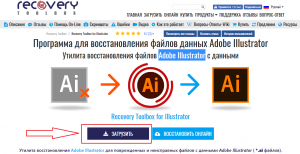
Скачивание утилиты восстановления
Далее устанавливаете ее как обычную программу, следуя указаниям мастера установки.
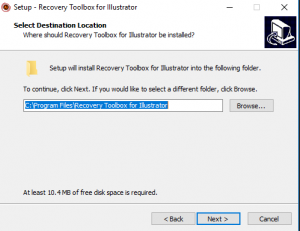
После этого запускаете через ярлык на рабочем столе или меню “Пуск”.
В самом первом окне указываете путь к файлу, требующему восстановления.
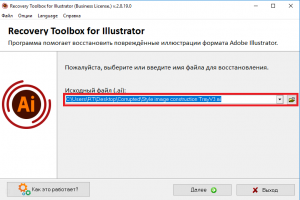
Окно выбора поврежденного файла
Следующим шагом указываете путь и имя файлу с восстановленным содержимым и нажимаете “Сохранить”.
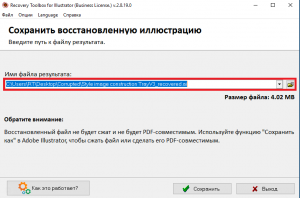
Окно указания файла с результатами восстановления
Затем наблюдаете за процессом восстановления, по окончанию которого в указанном вами месте будет находится рабочий файл проекта Adobe Illustrator готовый к открытию.
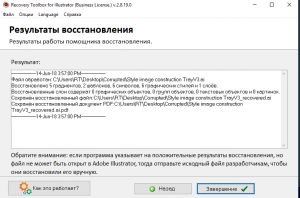
Окончание процесса восстановления
Онлайн восстановление файлов .AI
Если по какой- то причине у вас нет возможности установить утилиту для восстановления, описанную выше, то можете воспользоваться сервисом онлайн восстановления. Стоит отметить, что он работает не только из – под операционной системы Windows, но также и на других популярных платформах, например на macOS, iOS, Android, благодаря чему восстановление можно провести прямо со смартфона или планшета.
Для этого достаточно перейти на эту страницу, выбрать файл для восстановления, указать свою электронную почту и ввести символы с картинки.
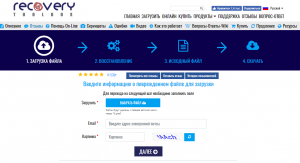
Онлайн сервис для восстановления поврежденных файлов Adobe Illustrator
Нажатие кнопки “Далее” запустит процедуру онлайн восстановления файлов данных Adobe Illustrator, по окончании которой вы сможете скачать восстановленную версию поврежденного файла. AI.
Лучшая благодарность автору — репост к себе на страничку:
Источник: oshibkam.ru